Table of Contents
| Solusi yang Bisa Diterapkan | Pemecahan Masalah Langkah demi Langkah |
|---|---|
| 1. PassFab 4WinKey | Langkah 1: Anda perlu mengunduh, menginstal, dan membeli PassFab 4WinKey. Buka alat ini saat USB ... Langkah lengkap |
| 2. Retakan | Langkah 1: Karena Anda lupa kata sandinya, langkah pertama akan dilakukan di PC lain ... Langkah lengkapnya |
| 3. Disk Reset Kata Sandi Windows | Langkah 1: Masuk ke PC Windows 10 Anda menggunakan akun lokal untuk membuat disk pengaturan ulang kata sandi... Langkah-langkah lengkap |
| 4. Pengaturan Ulang Kata Sandi Windows Standar | Langkah 1: Unduh dan instal Windows Password Reset Standard di PC Windows 10 Anda... Langkah-langkah lengkap |
| Tips Tambahan: EaseUS Key Finder | Langkah 1. Klik tab "Windows" di bawah Kunci Registri; Langkah 2. Periksa kunci produk Windows... Langkah lengkap |
Bagaimana Cara Masuk ke Windows 10 jika Saya Lupa Kata Sandi?
Apakah Anda lupa kata sandi Windows 10 Anda? Lalu, Anda tidak dapat menginstal perangkat lunak apa pun di PC Anda! Dan yang terburuk? Terkadang Anda tidak akan menggunakan komputer Anda! Namun dengan bantuan alat pemulihan kata sandi Windows 10, Anda dapat masuk ke sistem Anda dengan cepat.
Tentu saja, kecelakaan bisa saja terjadi, dan orang-orang lupa kata sandi sistem mereka. Karena Anda menghadapi masalah yang sama dengan kata sandi administrator Windows 10, memulihkannya akan sangat membantu! Namun, Microsoft tidak membuat prosesnya mudah, tetapi artikel ini berisi alat pemulihan kata sandi Windows 10 terbaik untuk mempermudah proses pemulihan.
Nah, berikut ini adalah 4 alat reset kata sandi Windows terbaik yang dapat membantu Anda mengatasi masalah tersebut. Mari kita mulai!
Apakah Ada Alat Reset Kata Sandi Windows Gratis?
Apakah Anda bertanya-tanya tentang alat pemulihan kata sandi dan apakah alat tersebut berbayar atau gratis? 4 alat pemulihan kata sandi Windows 10 teratas tercantum di bawah ini demi kenyamanan Anda, yang akan membantu Anda mengatur ulang kata sandi Microsoft Anda. Beberapa gratis, dan yang lainnya mungkin mengenakan biaya beberapa dolar untuk membantu Anda mengatur ulang kata sandi Windows Anda.
1. PassFab 4WinKey
Apa itu PassFab 4WinKey?
PassFab 4WinKey digunakan secara luas, cepat, dan mendukung setiap versi Windows. Alat pemulihan kata sandi Windows 10 ini membantu memecahkan kata sandi Windows dengan menggunakan kode dekripsi terbaik. Selain itu, alat ini juga ideal bagi mereka yang baru memulai. PassFab 4WinKey memiliki 4 versi berbeda dengan harga dan spesifikasi yang berbeda.
Namun, harganya diberikan di bawah ini:
- Standar seharga $19,95
- Profesional seharga $29,95
- Perusahaan seharga $39,94
- Ultimate seharga $69,95
Bagaimana cara menggunakan PassFab 4WinKey?
Untuk menggunakan PassFab 4WinKey, Anda dapat mem-boot CD/DVD atau USB untuk menggunakan alat pemulihan kata sandi Windows 10 tersebut. Oleh karena itu, dengan 8 langkah mudah ini, Anda dapat memulihkan akses ke PC Anda.
Langkah 1: Anda perlu mengunduh, memasang, dan membeli PassFab 4WinKey. Buka alat ini saat USB terhubung ke PC. Ingat, Anda hanya dapat memilih CD/DVD jika Anda menggunakan versi Standar. Jadi, pilih USB Flash Drive sebagai gantinya.
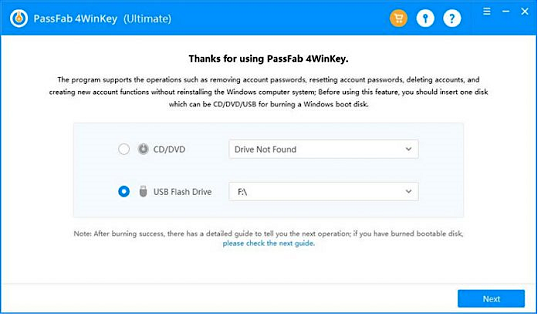
Langkah 2: Setelah memilih media boot, tekan "Burn" untuk memulai prosedur pembakaran. Alat ini akan memperingatkan Anda tentang pemformatan USB Flash Drive, dan semua data akan dihapus. Pilih opsi "Next".
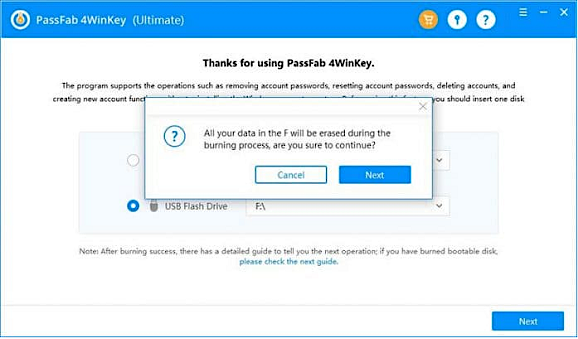
Langkah 3: Alat ini akan segera memulai pembakaran drive USB. Anda perlu menunggu hingga proses pembakaran selesai.
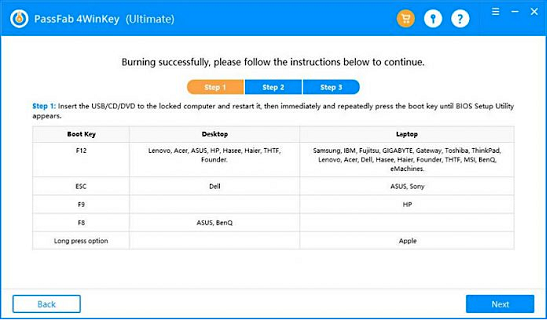
Langkah 4: Masukkan drive USB yang dapat di-boot ke PC yang terkunci. Sekarang, Anda perlu mem-boot PC ke antarmuka menu Boot, mengubah preferensi boot, dan mengizinkan USB Anda menjadi pilihan boot pertama.
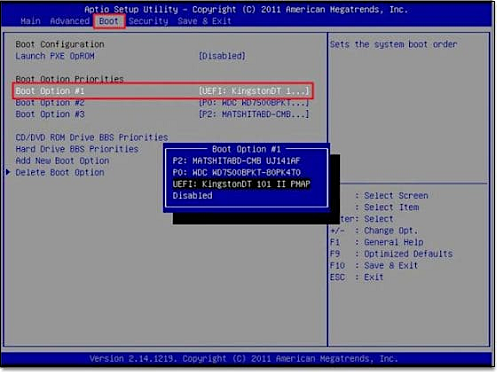
Langkah 5: Anda dapat melihat tampilan antarmuka PassFab 4WinKey setelah me-restart PC. Pilih OS Windows dan tekan opsi berikutnya.
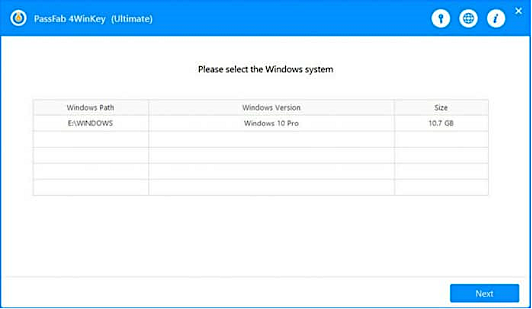
Langkah 6: Anda dapat memeriksa semua akun pengguna, seperti akun lokal, akun tamu, dan akun admin Microsoft dalam daftar. Pilih akun pengguna yang Anda lupa kata sandinya.
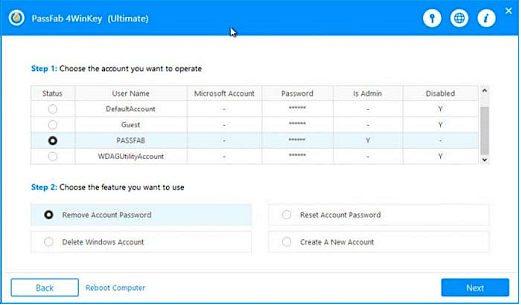
Langkah 7: Saat Anda memilih untuk menghapus kata sandi dan menekan "berikutnya", kata sandi akan disetel ulang dengan cepat.
Langkah 8: Tekan "reboot" dan biarkan PC Anda restart. Sekarang, Anda akan masuk ke PC tanpa kata sandi.
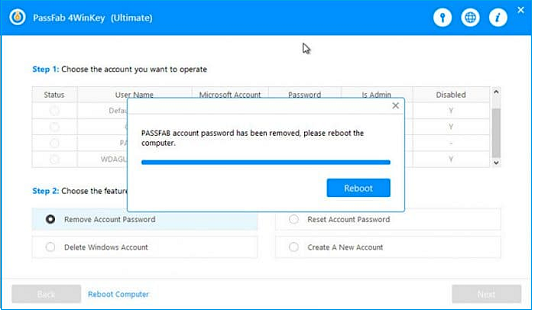
Mengapa kami memilih PassFab 4WinKey?
PassFab 4WinKey memiliki sejumlah fitur penting yang membuat proses pemulihan kata sandi menjadi mudah.
- Dukungan untuk akun Microsoft dan lokal.
- Dapat mengatur ulang atau menghapus kata sandi yang berbeda untuk semua jenis akun pengguna Windows.
- Pengguna dapat mengatur ulang kata sandi akun Microsoft mereka secara offline.
- Anda tidak akan pernah kehilangan data apa pun saat menggunakan PassFab 4WinKey.
Kelebihan
- Mendukung semua versi Windows dan Mac.
- Antarmuka yang mudah digunakan dan sederhana.
- Anda tidak perlu menginstal ulang atau memformat Windows.
- Aplikasi ini mengatur ulang kata sandi dalam hitungan menit, tanpa mempertimbangkan panjang dan tingkat kesulitan kata sandi.
- Dukungan teknis gratis.
Kontra
- Persyaratan mendasarnya adalah CPU PC Anda harus sama dengan atau lebih dari 1 GHz.
- Tidak kompatibel dengan sistem seluler atau Linux.
2. Retakan
Apa itu Ophcrack?
Ophcrack adalah alat pemulihan kata sandi Windows 10 sumber terbuka lainnya dan merupakan perangkat lunak gratis terbaik. Alat ini mengakses Windows dengan lebih cepat dengan memanfaatkan tabel pelangi untuk memecahkannya secara brute force.
Bagaimana cara menggunakan Ophcrack?
Langkah 1: Karena Anda lupa kata sandinya, langkah pertama akan dilakukan pada PC lain dengan hak administrator dan akses internet.
Langkah 2: Versi Ophcrack yang benar perlu diunduh dari situs resmi ke PC kedua.
Langkah 3: Untuk membakar berkas ISO ke dalam CD atau USB, Anda memerlukan aplikasi pembakar ISO.
Langkah 4: Keluarkan media yang dapat di-boot dari PC lain dan masukkan ke komputer Windows yang terkunci. Karena Ophcrack terdiri dari OS kecil yang dapat berjalan secara independen, Anda akan melihat antarmukanya di PC Anda.
Langkah 5: Anda mungkin melihat menu dengan 4 pilihan. Setelah membiarkannya pada pilihan default, Anda akan melihat Ophcrack Live CD sedang dimuat, yang ditunjukkan saat Ophcrack menemukan CD dengan file SAM,
Langkah 6: Anda akan melihat jendela berisi berbagai akun pengguna dan kata sandi setelah proses selesai, yang ditunjukkan dalam format kolom. Sekarang, cari entri di kolom Kata Sandi NT terhadap nama pengguna yang terkunci.
Langkah 7: Ini akan menjadi kata sandi Windows 10 Anda yang dipulihkan.
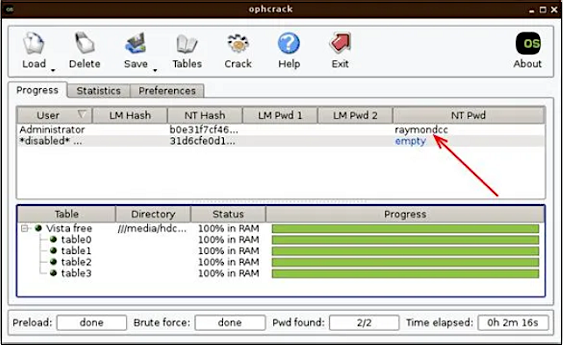
Mengapa kami memilih Ophcrack?
- Mod ekspor dan audit CSV.
- Dekode hash NTLM dan LM.
- LiveCD tersedia untuk memudahkan decoding.
Kelebihan
- Tidak memerlukan instalasi perangkat lunak.
- Dapat memperoleh kembali kata sandi sebenarnya.
- Alat gratis yang dapat diunduh secara daring.
Kontra
- Sulit bagi pemula karena menggunakan antarmuka teks.
3. Disk Reset Kata Sandi Windows
Untuk membuat disk pengaturan ulang kata sandi Windows 10, ikuti langkah-langkah berikut:
Langkah 1: Masuk ke PC Windows 10 Anda menggunakan akun lokal untuk membuat disk pengaturan ulang kata sandi.
Langkah 2: Kartu SD atau drive USB harus dimasukkan ke PC.
Langkah 3: Pada kotak pencarian, cari password rest dan tekan "Buat disk pengaturan ulang kata sandi".
Langkah 4: Tekan tombol "Berikutnya".
Langkah 5: Pilih lokasi untuk membuat disk kunci kata sandi dan pilih "Berikutnya".
Langkah 6: Kata sandi akun perlu diberikan, lalu klik "Berikutnya".
Langkah 7: Pilih opsi "Berikutnya" dan tekan "Selesai".
Berikut ini adalah langkah-langkah untuk menggunakan disk pengaturan ulang kata sandi untuk mengatur ulang kata sandi Windows 10:
Langkah 1: Boot PC Windows Anda dan masukkan kata sandi.
Langkah 2: Tekan "OK" jika kata sandinya salah.
Langkah 3: Disk pengaturan ulang kata sandi harus dimasukkan, dan "Reset Kata Sandi" harus dipilih.
Langkah 4: Tekan "Berikutnya".
Langkah 5: Pilih "Password Reset Disk" dan tekan Berikutnya.
Langkah 6: Anda perlu mengetik dan mengonfirmasi kata sandi baru Anda.
Langkah 7: Petunjuk kata sandi akan dibuat.
Langkah 8: Klik "Berikutnya" dan diikuti dengan selesai.
4. Pengaturan Ulang Kata Sandi Windows Standar
Apa itu Standar Pengaturan Ulang Kata Sandi Windows?
Windows Password Reset Standard adalah alat pemulihan kata sandi Windows 10 terbaik dan perangkat lunak tepercaya yang dapat mereset kata sandi Windows 10 Anda yang terlupa dengan aman. Alat ini dibuat dengan pembakar CD/DVD, dan karenanya, Anda tidak perlu menggunakan pembakar pihak ketiga. Versi standar Windows Password Reset ini hanya seharga $19,95.
Bagaimana cara menggunakan Windows Password Reset Standard?
Ikuti langkah-langkah di bawah ini untuk mengatur ulang kata sandi Windows 10 Anda secara efisien:
Langkah 1: Unduh dan instal Windows Password Reset Standard pada PC Windows 10 Anda untuk membuat disk pengaturan ulang kata sandi dengan DVD/CD.
Langkah 2: Masukkan DVD/CD yang dibakar ke PC Anda yang terkunci dan boot dari PC tersebut untuk mereset kata sandi Windows 10.
Mengapa kami memilih Windows Password Reset Standard?
- Mendukung Windows 10, 8.1, 8, 7, Vista, dan lainnya.
- Mendukung semua desktop dan laptop.
- Dapat mengatur ulang kata sandi administrator dan pengguna.
Kelebihan
- Jaminan uang kembali 90 hari
- Dukungan teknis 24/7
- Kompatibel dengan berbagai versi Windows
Kontra
- Tidak kompatibel dengan perangkat seluler atau Linux.
Kiat Tambahan: Lupa Kunci Lisensi Windows? Unduh Professional Key Finder
Tidak ingat kunci lisensi Windows atau kata sandi sistem? Anda tidak perlu khawatir karena ada pencari kunci profesional, EaseUS Key Finder !
Langkah 1. Klik tab "Windows" di bawah Kunci Registri.

Langkah 2. Periksa kunci produk Windows di sisi kanan. Klik "Salin" untuk menempel. Atau pilih dua opsi lainnya:
"Simpan" - Simpan ke lokal sebagai berkas PDF.
"Cetak" - Klik untuk mencetak berkas kunci.

Dengan pencari kunci terbaik di kelasnya ini, Anda dapat:
- Ambil lisensi produk saat terjadi kerusakan hard disk atau sistem.
- Temukan kunci produk server Windows dan kunci produk Windows
- Cari serial produk untuk lebih dari 10000+ program terkenal.
Apakah Anda pengguna Windows 11/10/8.1/8/7 dan kehilangan kunci produk yang penting? Dengan EaseUS Key Finder, Anda dapat memperoleh kembali dan mencadangkan semua kunci produk Anda secara instan. Oleh karena itu, fitur dasar pencari kunci profesional EaseUS adalah sebagai berikut:
- Temukan kata sandi Wi-Fi
- Ambil kunci produk Adobe atau Office
- Dapatkan kembali akses ke kunci produk sistem Windows
Kesimpulan
Memilih alat pemulihan kata sandi Windows 10 apa pun penting untuk memastikan Anda tidak akan pernah kehilangan kata sandi Windows lagi. Jika Anda menggunakan akun Microsoft, Anda dapat mengatur ulang kata sandi secara daring dari perangkat apa pun. Namun, jika itu akun lokal, Anda dapat memilih pencari kunci produk terbaik dari daftar di atas. Untuk pengalaman optimal, menggunakan EaseUS Key Finder akan lebih tepat.
Was This Page Helpful?
Related Articles
-
Unduh Gratis Pemeriksa Nomor Seri Adobe | Temukan Kunci Serial Perangkat Lunak Adobe di Windows
![author icon]() Daisy/2025/06/26
Daisy/2025/06/26 -
2 Cara Mudah Mengembalikan Akun dan Kata Sandi Ubisoft
![author icon]() Daisy/2025/06/26
Daisy/2025/06/26 -
Bagaimana cara menemukan kunci produk Autodesk? Jawabannya ada di sini!
![author icon]() Daisy/2025/06/26
Daisy/2025/06/26 -
3 Cara Menemukan Kunci Produk Microsoft SQL Server [Panduan Lengkap 2025]
![author icon]() Daisy/2025/06/26
Daisy/2025/06/26
About EaseUS Key Finder
EaseUS Key Finder offers complete solutions for you to efficiently find Windows or Windows Server product keys, discover Offce, Adobe, and other installed software serials, and find WiFi codes, etc, successfully in simple clicks.
Product Reviews
